Registro de destinos para marcación abreviada
Podrá registrar cómodamente los destinos utilizados frecuentemente para marcación abreviada. Podrá visualizar rápidamente los destinos pulsando las teclas de marcación abreviada en la pantalla <Inicio>. Podrá editar o eliminar los destinos que haya registrado. Podrá registrar hasta 4 destinos para marcación abreviada.
1
Pulse  y <Libreta de direcciones>.
y <Libreta de direcciones>.
 y <Libreta de direcciones>.
y <Libreta de direcciones>.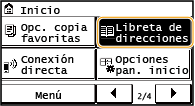
2
Pulse <Guardar des.>.
Si aparece una pantalla solicitándole que introduzca un PIN, introduzca el PIN correcto utilizando las teclas numéricas, y pulse <Aplicar>. Configuración de un PIN para la libreta de direcciones
3
Seleccione <Teclas abreviadas>  Seleccione el tipo de dirección que desea registrar.
Seleccione el tipo de dirección que desea registrar.
 Seleccione el tipo de dirección que desea registrar.
Seleccione el tipo de dirección que desea registrar. 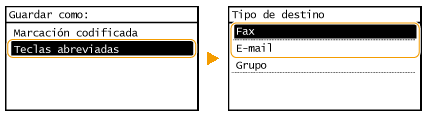
En función de la dirección que vaya a registrar, pulse <Fax>/<E-mail>.
4
Pulse el número que desea registrar.
Podrá cambiar dicho número a otro número posteriormente.
 Registro de destinos con el servidor LDAP
Registro de destinos con el servidor LDAP
Si su oficina cuenta con un servidor LDAP, puede buscar la información del usuario en el servidor y registrarlo en la libreta de direcciones.

Para registrarse desde el servidor LDAP, antes deberá especificar la configuración para conectarse al servidor LDAP. Registro de servidores LDAP
|
1
|
Pulse <Servid. LDAP>.
|
|
2
|
Seleccione el servidor LDAP que esté utilizando.
|
|
3
|
Seleccione las condiciones de información del usuario que hay que buscar.
El nombre, los números de fax, las direcciones de e-mail, los nombres de organizaciones y la unidad de la organización son criterios disponibles para buscar destinos.
 |
|
4
|
Introduzca la cadena de caracteres que busca y pulse <Aplicar>.
Para obtener información sobre cómo introducir el texto, consulte Introducción de texto.
Para especificar varios criterios de búsqueda, repita los pasos 3 y 4.
|
|
5
|
Pulse <Método de búsqueda>.
|
|
6
|
Seleccione las condiciones para mostrar los resultados de búsqueda.
 <Usando todas las condiciones de abajo>
Busca y muestra los usuarios que cumplen con todos los criterios de búsqueda especificados en los pasos 3 y 4.
<Usando algunas condiciones de abajo>
Se mostrarán todos los usuarios que cumplen al menos uno de los criterios especificados en los pasos 3 y 4.
|
|
7
|
Pulse <Inici. búsq.>.
Se muestran los usuarios que cumplen con sus criterios de búsqueda.
 Si aparece la pantalla de autenticación al pulsar <Inici. búsq.>, introduzca el nombre de usuario del equipo y la contraseña registrada en el servidor LDAP y pulse <Aplicar>. Registro de servidores LDAP
|
|
8
|
Seleccione un usuario para registrar en la libreta de direcciones.
|
|
9
|
Pulse <Aplicar>.
En la libreta de direcciones se registrará el nombre de usuario y el número de fax o la dirección de correo electrónico del usuario seleccionado según figuran registrados en el servidor LDAP.
|
5
Pulse <Nombre>.
El registro de <Nombre> es opcional. Si registra <Nombre>, el destino puede buscarse por orden alfabético.
6
Introduzca el nombre utilizando las teclas numéricas y pulse <Aplicar>.
7
Pulse <Número de fax> o <Dirección de e-mail>.
8
Introduzca el destino utilizando las teclas numéricas y pulse <Aplicar>.
 Creación de opciones detalladas (solamente cuando se registren para fax)
Creación de opciones detalladas (solamente cuando se registren para fax)
Después de pulsar <Detalles>, aparecerá una pantalla similar a la siguiente.

 <TX con ECM>
<TX con ECM>
Si se produce un error en un imagen que se esté enviando, el error se comprobará y corregirá para evitar que se envíe una imagen incorrecta cuando se establezca <On>.
 <Velocidad de TX>
<Velocidad de TX>
Si las trasmisiones tardaran mucho tiempo en comenzar, por ejemplo cuando la conexión telefónica sea mala, podrá ajustar la velocidad de inicio de la transmisión hacia atrás incrementalmente empezando por "33600 bps".
 <Larga distancia>
<Larga distancia>
Especifique <Internacional (1)> a <Internacional (3)> de acuerdo con las condiciones de transmisión cuando registre números de fax extranjeros.
 |
|
También podrá crear configuraciones detalladas para destinos desde <Menú>
 <Opciones de fax>. No obstante, los ajustes efectuados para <Libreta de direcciones> estarán activados para la configuración detallada de destinos registrados en la libreta de direcciones. <Opciones de fax>. No obstante, los ajustes efectuados para <Libreta de direcciones> estarán activados para la configuración detallada de destinos registrados en la libreta de direcciones. |
9
Pulse <Aplicar>.
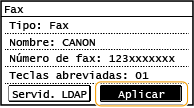
Edición del contenido de los destinos registrados en marcación abreviada
Podrá realizar cambios en la información configurada, por ejemplo cambiar los números o nombres registrados o cambiar los números registrados en marcación abreviada.
1
Pulse  y <Libreta de direcciones>.
y <Libreta de direcciones>.
 y <Libreta de direcciones>.
y <Libreta de direcciones>.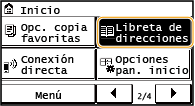
2
Pulse <Det./Editar>.
3
Seleccione < > utilizando
> utilizando  /
/ y pulse el destino que desea modificar.
y pulse el destino que desea modificar.
 > utilizando
> utilizando  /
/ y pulse el destino que desea modificar.
y pulse el destino que desea modificar.4
Pulse <Editar>.
Si aparece una pantalla solicitándole que introduzca un PIN, introduzca el PIN correcto utilizando las teclas numéricas, y pulse <Aplicar>. Configuración de un PIN para la libreta de direcciones
5
Pulse el elemento que desea editar, realice la edición y, a continuación, pulse <Aplicar>.
6
Pulse <Aplicar>.
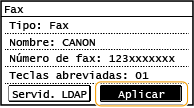
Eliminación de un destino registrado
1
Pulse  y <Libreta de direcciones>.
y <Libreta de direcciones>.
 y <Libreta de direcciones>.
y <Libreta de direcciones>.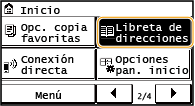
2
Pulse <Det./Editar>.
3
Seleccione < > utilizando
> utilizando  /
/ y pulse el destino que desea eliminar.
y pulse el destino que desea eliminar.
 > utilizando
> utilizando  /
/ y pulse el destino que desea eliminar.
y pulse el destino que desea eliminar.4
Pulse <Eliminar>.
Si aparece una pantalla solicitándole que introduzca un PIN, introduzca el PIN correcto utilizando las teclas numéricas, y pulse <Aplicar>. Configuración de un PIN para la libreta de direcciones
5
Pulse <Sí>.